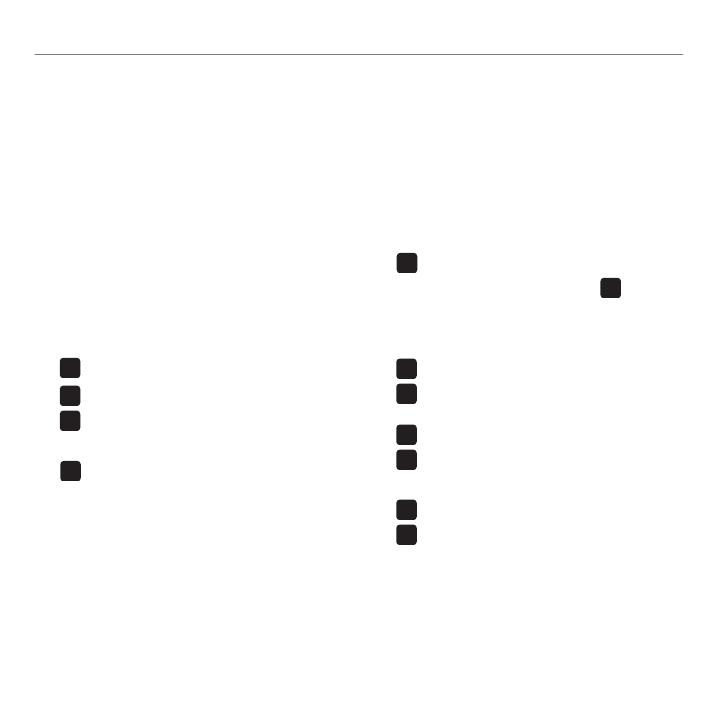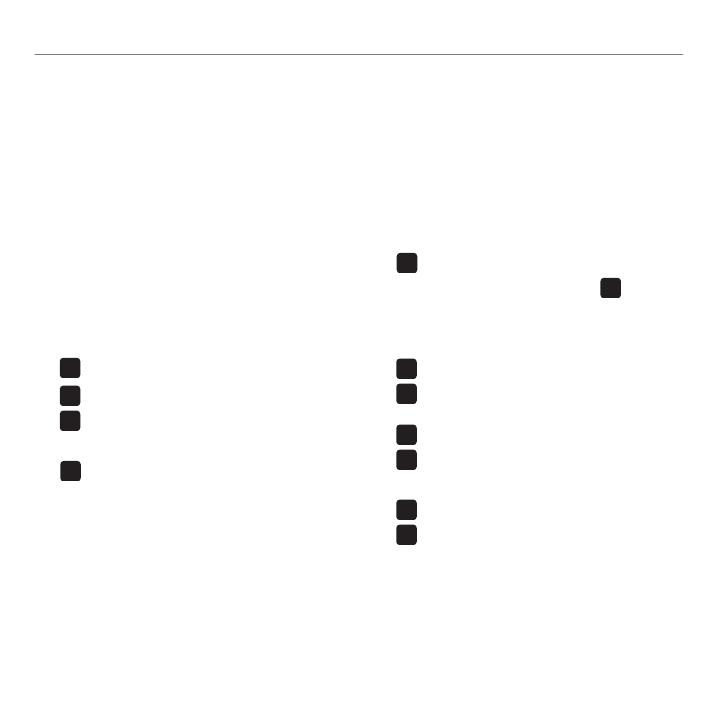
Português 41
Logitech
®
Wireless Wave Combo MK550
Recursosdoteclado
Alternador de aplicativos* 1.
Mais e menos zoom em documentos 2.
ou rolagem de janelas e Flip 3D*
Chamar os gadgets da área de trabalho 3.
do Windows (acessórios do Yahoo®
no Windows XP)*
Abrir a Galeria de fotos do Windows 4.
(ou Minhas imagens se a Galeria de fotos
não estiver disponível no sistema).*
Navegação de multimídia 5.
Media player 6.
Windows Media Center* 7.
Calculadora do Windows 8.
Modo de dormir do PC9.
10. tecla (para uso com teclas F)
Indicador do estado das pilhas (11.
+ F11)
Zona de produtividade12.
+ F1 Inicia o aplicativo de documento*
+ F2 Inicia o aplicativo de planilha*
+ F3 Inicia o calendário*
Zona de favoritos13.
+ F4 a F6 programam seu aplicativo,
sua pasta ou seu site preferidos com
um longo pressionamento simultâneo
de Fn e as teclas F4, F5 ou F6
correspondentes (como as
predenições de um rádio de carro).*
Zona da Internet14.
+ F7 Inicia o navegador da Internet
+ F8 Inicia o aplicativo de mensagem
instantânea*
+ F9 Inicia o aplicativo de e-mail
+ F10 Inicia a Pesquisa do Windows
Zona de conveniência15.
+ F11 Vericação do estado das pilhas
+F12 Abre/fecha a bandeja de CD-DVD*
* Requer o software SetPoint™.